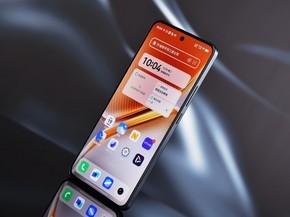由于Windows 10将控制面板隐藏的非常深,导致一些Windows 7用户在为Windows 10安装打印机的时候,刚开始有些手足无措。事实上,Windows 10在安装打印机方面已经非常方便了,只要大家知道相关设置在哪就可以了。
大家可以打开设置-设备-打印机和扫描仪进入打印机管理设置界面。这个界面非常简单,最上方为添加打印机,下面则是罗列了已经安装好的打印机,其余设置项对使用影响不大,建议不要进行设置更改。
点击上方的添加打印机,系统就会自动寻找已经连接的打印机。搜索速度很快,当大家看到搜索出来的打印机型号时,点击型号,然后点击添加设备即可。这时候Windows 10系统会自动把打印机安装上去。
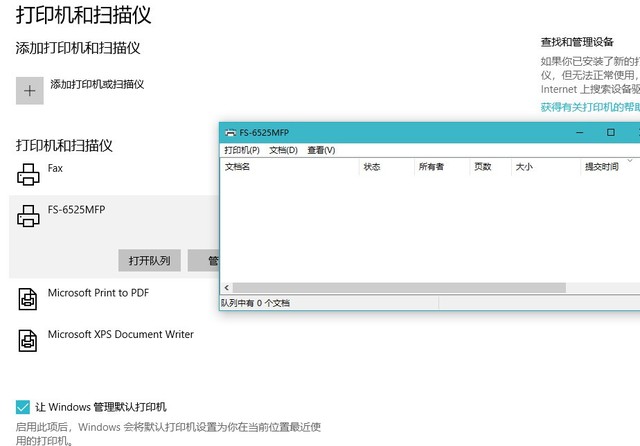
Windows 10添加打印机
Windows 10的优势在于,在安装打印机的过程中,系统会自动将所需的驱动、应用程序自动安装上,全程不需要用户操作,可谓是非常简单了。
安装好的打印机会出现在打印机列表,大家可以点击相应型号,然后点击管理,进入相应设置项。删除设备也非常简单,直接点击型号之后,选择删除即可。
正在打印的时候,打印机上会显示“队列中有x个文档”,打开队列会看到打印的相应状态,如果队列中没有的话,说明已经打印完成了。
Windows 10在打印机的添加和操作上已经做的非常好了,几乎不用太多操作,对于用户而言,这样的处理方式是最好的。
本文属于原创文章,如若转载,请注明来源:Windows 10学院之初中(13) 连接打印机//nb.zol.com.cn/683/6836532.html